鼠标总是连点两下 鼠标双击无效如何处理
鼠标是我们电脑操作中不可或缺的工具之一,而鼠标双击更是经常用到的操作,但是有时候我们会发现鼠标总是连点两下,即使我们只单击了一次也会被识别为双击,这时候就会出现鼠标双击无效的情况。这种问题一旦发生,不仅会影响我们的工作效率,还会引起我们的烦恼。那么该如何有效地解决鼠标双击无效的问题呢?下面我们一起来探讨一下。
鼠标双击无效如何处理
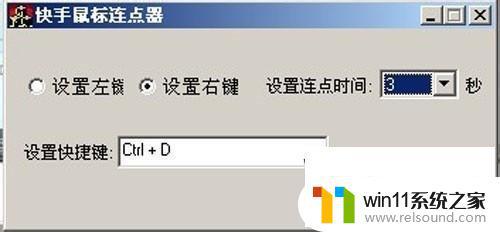
作为电脑的一种输入设备,鼠标代替键盘繁琐的指令,使计算机的操作门槛大大降低。
渐渐地,鼠标变成日常使用电脑的人们不可获取的一部分,长时间使用鼠标下来,大家或多或少都会遇到一些典型的鼠标故障。
比如点击没反应、鼠标左键单击变成了双击、无法选中文字、无法拖动文件、无法截图等等。
大多数人在遇到鼠标的这些问题时,都是选择直接换一个新的鼠标。
但是你有没有想过,其实只要稍微动一下手,不花一分钱,也能让问题鼠标“满血”复活?
1、最简单的解决左键问题方法对于最常见的鼠标左键问题,比如单击变双击、左键故障等问题。都可以通过电脑设置将鼠标的左右键互换来临时解决。
在 Windows 10 中,依次打开 ”控制面板“ -> ”硬件和声音“ -> "鼠标" -> "鼠标键" ,勾选上 ”切换主要和次要的按钮“ 即可。
不过这个方法比较适合临时使用,毕竟鼠标左右键切换实际操作下来也是很不习惯。
如果想要更好地解决鼠标的经典问题,就得先确认造成问题的主要元器件是哪个。
一般都是按键下面的微动开关出现了问题。
所以在处理鼠标问题之前, 我们有必要先了解下微动开关和它的基本结构。
2、聊聊微动开关想要进一步了解微动开关的结构和原理,就需要拆开了。鼠标微动开关也非常好拆开,拿起镊子撬开两边的卡扣,用手轻轻一拨就可以了。
拆开后可以看到整个的内部结构了,也是比较简单的。
鼠标没有按下的时候,微动开关的A脚与C脚相连。当按下鼠标时,A脚与B脚相连,通过程序去判断A脚和B脚还是C脚相连,就能知道鼠标的按键是不是被按下了。
整个按下过程就如同下方视频展示, 同时还解释了鼠标按键按下时的哒哒声是哪里发出来的。
3、清理接触片了解了鼠标的按键基本原理后,应该就能猜到为什么鼠标用久了会有连点问题了。
主要是微动开关的触点出现氧化,令触点出现接触不良导致的。
所以要清理接触片,首先需要打开鼠标上问题的 微动开关,用镊子将微动按键上的铜片挑下来。
拆下来后就可以拿酒精棉签小心地清理, 如果觉得自己拆了之后安不回去,可以去买个 WD40 直接对着接触点位置喷一下,一般也能解决这个问题。
4、更换微动开关除了清理金属接触点,还可以直接更换有问题的微动开关。
虽然微动开关本身不贵,一个一两块钱就能到手了,但是更换微动开关还是个技术活,需要拆开鼠标,然后拆下旧的开关换上新的并焊好。
以我这次出问题的鼠标为例,来大致聊一下 更换微动开关的步骤。
1、准备工具
包括电烙铁,锡等一套焊接工具, 新的微动开关,我买的是号称耐用更久的微动开关,是因为想试试不同的微动开关手感有什么不同。
同时因为鼠标的螺丝在脚垫下面,拆开鼠标需要撕开原来脚垫, 所以顺便买了新的脚垫。
2、拆开鼠标外壳,并把包含微动开关的PCB板拆下来。
3、将旧的微动开关拆下来。
这里可以使用电烙铁将原来的焊盘上的锡融化后用吸锡器吸上来。
4、焊上新的微动开关
5、测试新微动开关是否正常工作
6、测试没有问题就可以将外壳安装回去了。
至此,问题鼠标就“满血”复活了。
如果你觉得本篇文章对你有所帮助,欢迎点赞、收藏、分享。谢谢~
【推荐阅读】
1、记录一下小米6解BL锁,获取ROOT权限
2、玩玩带ESP32的电子墨水屏模块
3、程序员知道如何抓取蓝牙广播包很正常吧?
4、能照明新的低成本解决方案?涂鸦 Beacon 智能灯泡初体验
当鼠标双击无效时,可以先尝试清理鼠标或更换电脑端口。如果问题仍然存在,可以考虑尝试修复或更换鼠标。及时解决双击无效问题,可以让我们的工作和生活更加高效和方便。















